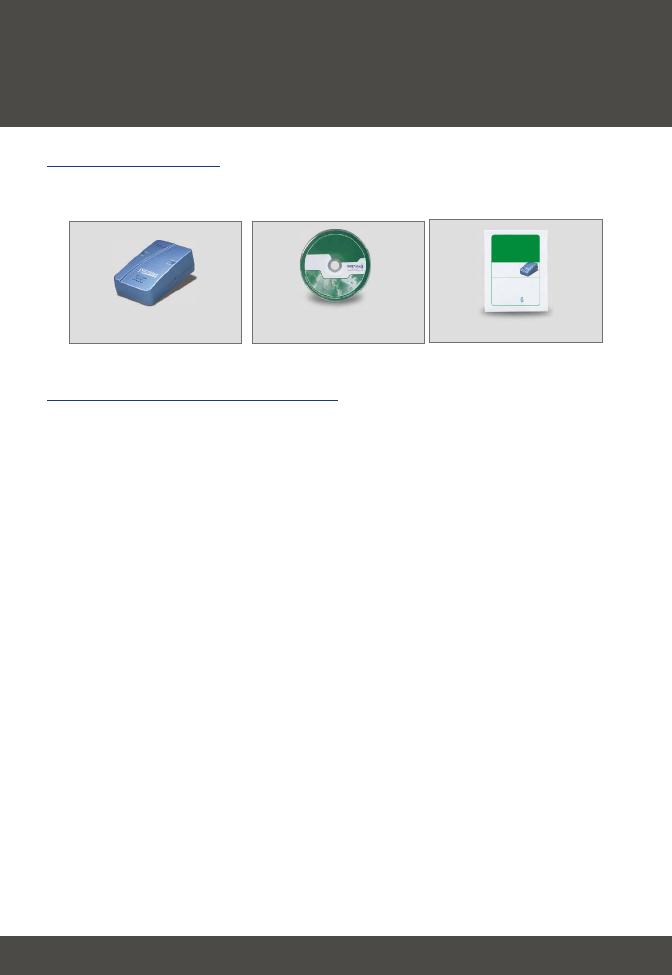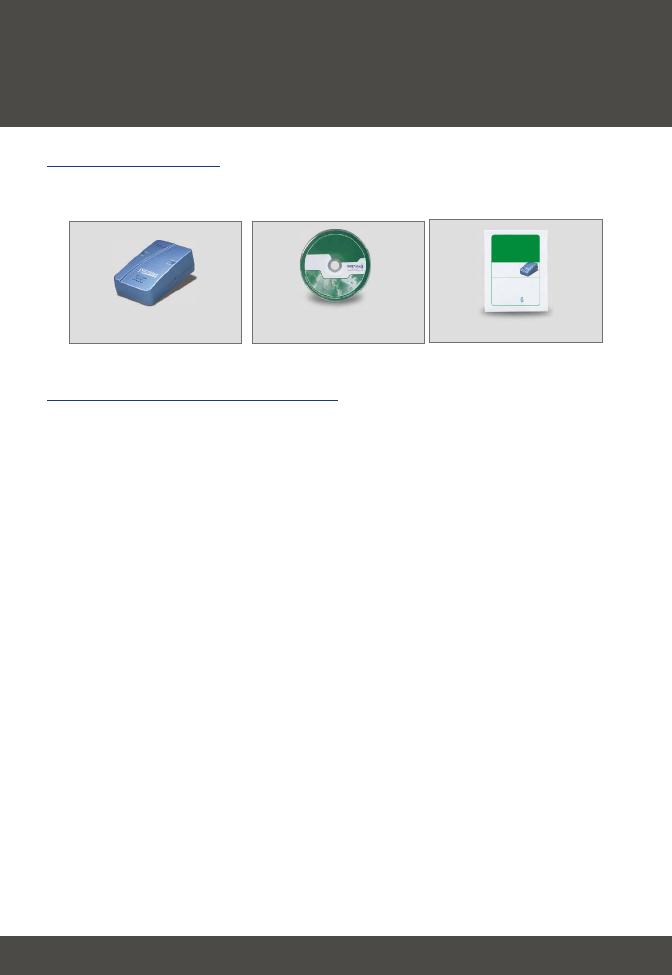
1
Deutsch
Deutsch QIG
1. Vorbereitung der Installation
Prüfung Ihrer Ausrüstung
Bevor Sie den Access Point installieren, sollten Sie über Folgendes verfügen:
1. Ein Computer mit einer über ein Kabel (RJ45) verbundenen Netzwerkkarte
und ein Powerline-Adapter oder eine drahtlose Netzwerkkarte.
2. Auf dem Computer muss das TCP/IP-Protokoll installiert sein.
3. Einen Webbrowser wie den Internet Explorer (5.0 oder höher) oder
Netscape Navigator (4.7 oder höher).
Packungsinhalt
Prüfen Sie bitte, ob alle erforderlichen Einzelteile in der Packung enthalten
CD-ROM contenant le
guide de l'utilisateur
CD mit Bedienungsanleitung
TPL-110AP
Copyright ©2005. All Rights Reserved. TRENDware International, Inc.
TRENDnet
TRENDware, USA
What's Next in Networking
TPL-110AP
Version 07.12.2005
54Mbps 11g Wireless Powerline Access Point Quick Installation Guide
Point d'accès Powerline sans fil 11g 54Mbps
Guide d'installation rapide
Drahtloser 54 MBit/s 11g Powerline Access Point
Kurzanleitung zur Installation
Punto de acceso Powerline inalámbrico 11g a 54Mbps
Guía de instalación rápida